cad 标注比例怎么设置
发布时间:2021年09月13日 16:39
CAD是绘图的软件,我们学习很多操作,就是想在绘图的时候更方便快捷。其实在使用CAD绘制图形时,需要对绘制的图像进行标注,在进行标注时可以设置标注的比例,今天小编就来分享给大家关于cad标注比例怎么设置的方法,不知道的小伙伴们可以来学习一下!
1.首先,我们打开CAD这款软件,进入CAD的操作界面,打开CAD之后在上面的菜单区里找到注释选项。
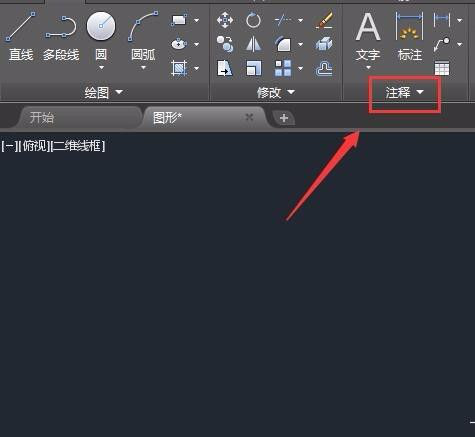
2.然后,我们点击注释选项,在其下拉菜单里找到标注样式选项。
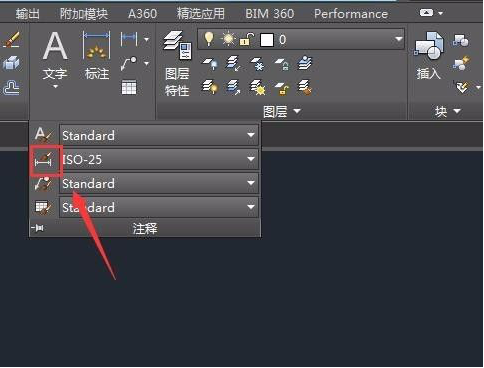
3.点击标注样式选项,在弹出的对话框内找到修改选项。
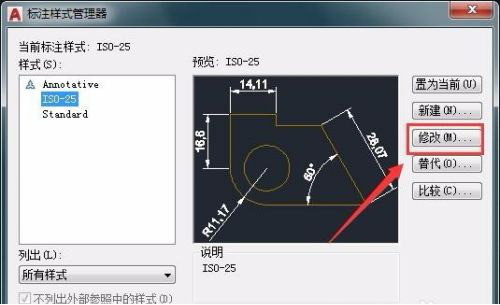
4.点击修改选项,在弹出的界面内找到主单位选项。
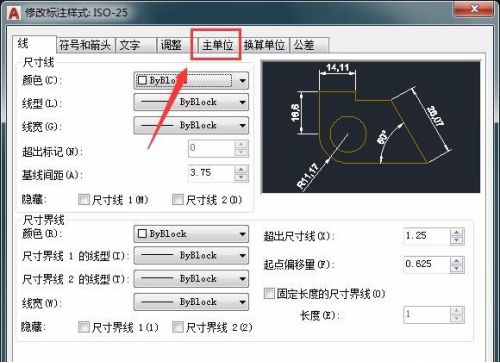
5.点击主单位选项,在其设置里找到测量单位比例选项。
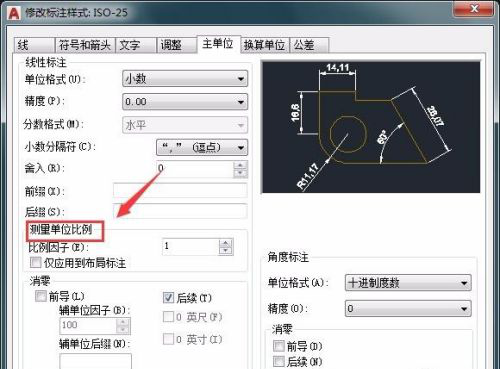
6.在测量单位比例下面找到比例因子选项,在其后的输入框内根据需要来设置我们的比例因子,这样我们的标注比例就会发生变化了。
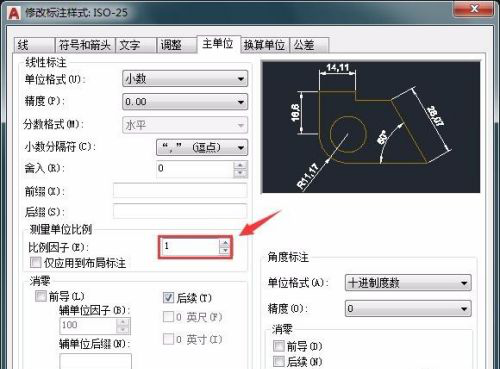
关于cad标注比例怎么设置上方的6步就分享给大家了,只需要6步操作很简单呢,想要学习的小伙伴们可以打开自己的电脑跟着上边的步骤去实操,因为这样会掌握的更牢固,以后在工作中用到也可以灵活使用了。不要在等了,赶紧去操作吧!
本篇文章使用以下硬件型号:联想小新Air15;系统版本:win10;软件版本:Autocad 2017。



